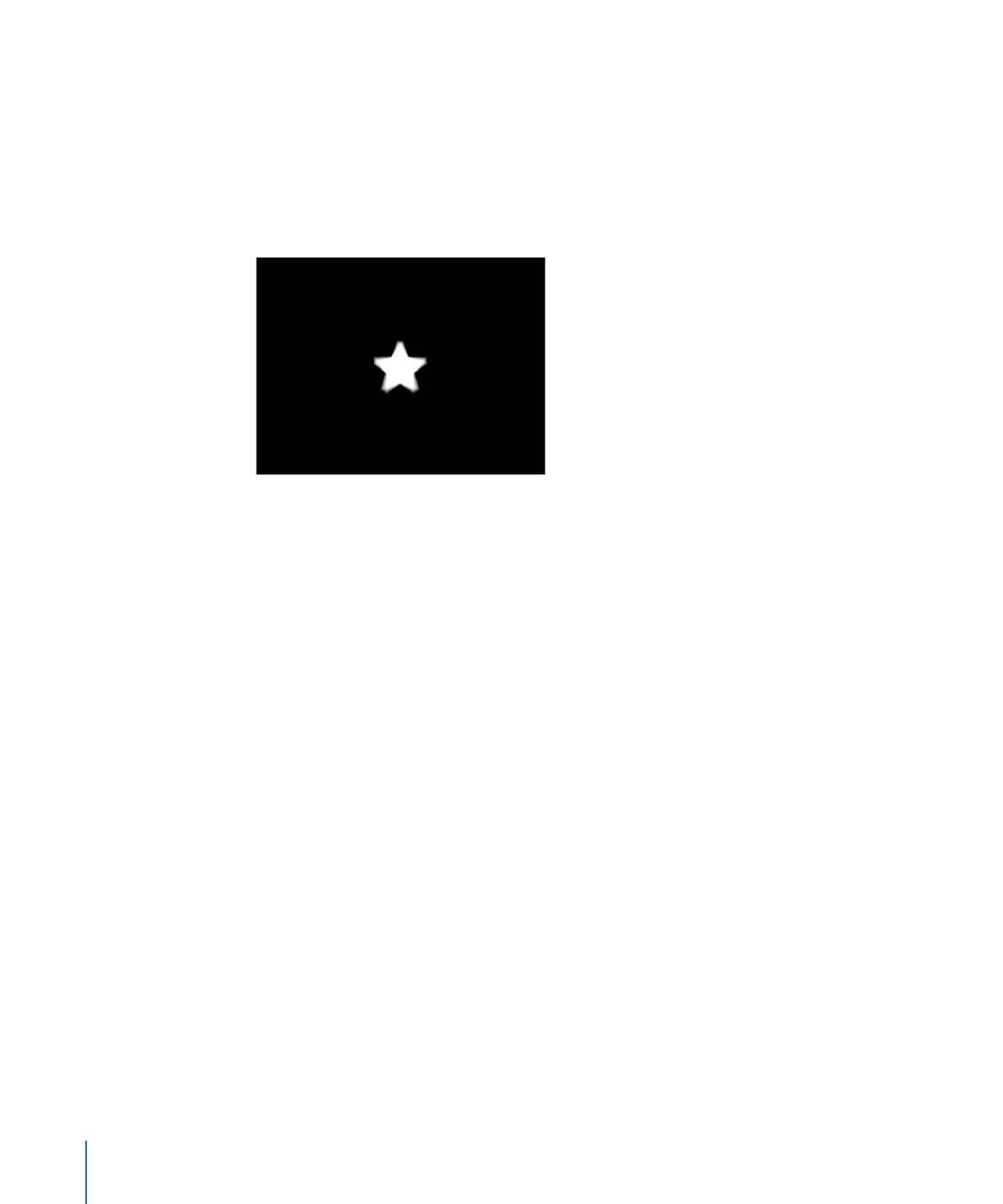
示例 1:创建动画背景
第一个示例描述了如何使用单个静止图像创建动画背景。通过使用“发射器”检查器
中的可用参数,将单个图像变为复杂的动画纹理。
若要使用单个图像创建动画背景
1
将文件拖到“画布”。
本示例使用了简单的星形图形。
2
在选择了新层的情况下,点按工具栏中的“创建粒子”按钮(或按 E 键)。
将发射器添加到项目后,会出现情形:
• 发射器出现在“层”列表中并被选中。
• 包含要“粒子化”的图像的单元显示在发射器下方。
• 原始来源层(单元源)会被停用。
• 在“画布”中,发射器边界框会出现,可使用屏幕控制进行变换。
• 第一个粒子出现在“画布”中与原始对象相同的位置上。虽然粒子看似已被选中,
但却是发射器的边界框。
• 此时会显示“发射器”HUD。如果您隐藏了 HUD,请按 D 键或 F7 键。
备注: 对于帧速率大于 30 帧/秒 (fps) 的项目,有时可能在项目的第一帧中仅显示
边界框(不是粒子单元)。由于粒子按 30 个/秒的速率生成,因此不能保证粒子会
出现在每个帧中。
3
在“发射器”检查器中,从“形状”弹出式菜单中选取“圆形”。
4
从“排列”弹出式菜单中选取“拼贴填充”。
5
在“发射器”检查器的“单元控制”部分,将“初始编号”参数设定为 12。
646
第 14 章
使用粒子

这将创建一组可部分填充“画布”的分散粒子。
6
若要将粒子变为统一的抽象质量,请调整以下参数:
• 将“显现期间”设定为 4。
• 将“速度”设定为 140。
• 将“旋转”设定为 60。
• 将“旋转随机性”设定为 15。
• 选择“加法混合”。
• 将“彩色模式”设定为“从颜色范围中挑选”。(或者,如果您喜欢,也可从“预置”弹
出式菜单中选择其他渐变。)
• 将“缩放”设定为 65%。
• 将“缩放随机性”设定为 150。
• 将“随机种子”设定为 10000。
• 前进至帧 100。
产生的图像现在看起来类似如下:
7
将滤镜应用到发射器。
647
第 14 章
使用粒子
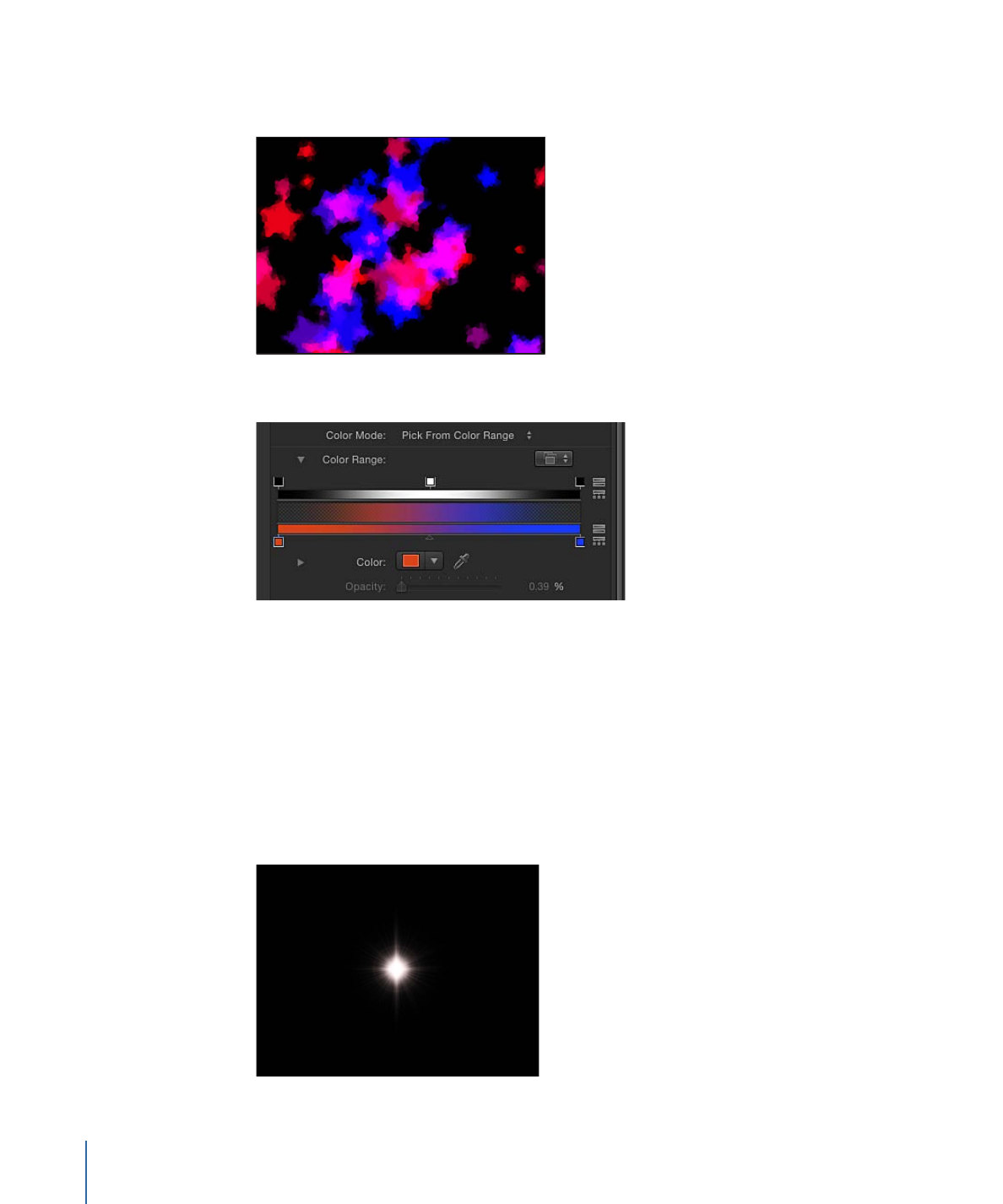
在本示例中,添加“结晶化”滤镜创建了更加抽象的效果。您也可以考虑调整颜色渐
变,或应用色彩校正,使背景更加适合前景元素。
8
调整“颜色范围”不透明度渐变,使粒子淡入和淡出,而不是爆裂后消失。